"Photoshop" yog tus kws tshaj lij duab tshaj lij rau cov duab ntawm ntau hom ntawv, uas yuav tsum muaj lub computer zoo tsim los ua ntau yam haujlwm.
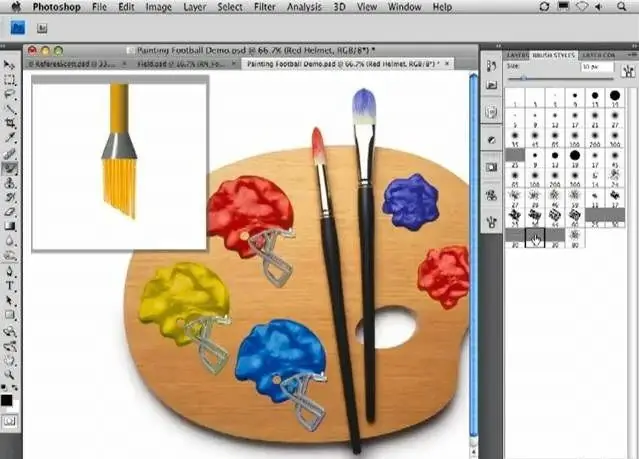
Cov Lus Qhia
Kauj ruam 1
Kaw tag nrho cov programs uas koj tsis tas siv thaum ua hauj lwm hauv Photoshop, tshwj xeeb yog cov uas siv kab ke hauv qhov system nco thiab daim video nco nco. Koj qhov thawj koom ruam zoo tshaj plaws yog tso tseg kev ua yeeb yaj kiab thiab lwm yam yeeb yaj kiab, tua cov ntawv thov flash, kaw koj tus browser, thiab tua ntau cov neeg xa xov tam sim. Tsis txhob siv cov khoom siv thev naus laus zis ntau.
Kauj ruam 2
Kaw cov programs uas nyob hauv keeb kwm yav dhau uas koj tsis npaj siab siv thaum ua haujlwm hauv Photoshop. Txhawm rau ua qhov no, nias ob lub khawm ntawm lawv ntawm txhua tus hauv qhov chaw ceeb toom thiab xaiv tawm qhov kev zov me nyuam. Qhib Tus Thawj Tswj Haujlwm Ua Haujlwm ua ntej qhib Photoshop thiab pom ntau npaum li cas RAM yog tam sim no tau faib.
Kauj ruam 3
Txhawm rau qhib nws, siv Alt + Ctrl + Delete lossis Shift + Ctrl + Esc keyboard shortcut. Lov tes taw pom kev ntxiv ntawm cov duab. Kho cov tsos ntawm lub operating system nyob rau hauv dej siab ntawm kev ua tau zoo nyob rau hauv lub computer lub zog rau ntawm "Advanced" tab.
Kauj ruam 4
Txhawm rau kom ua haujlwm ntawm cov duab kho kom zoo, hloov kho lub khoos phis tawm ntawm lub computer. Qhov no yog qhov kev xaiv zoo tshaj plaws ntawm txhua qhov. Hloov daim npav video nrog lub zog dua, koj tuaj yeem saib lawv cov yam ntxwv ntawm no: https://www.3dsvga.ru/Obzoryi-i-testyi/ lossis ntawm lwm lub xaib. Tsis tas li ntawd, nws yuav tsis yog qhov ua yuav tau ntxiv cov qauv ntxiv ntawm RAM yog tias koj lub computer tsis muaj txaus (qhov zoo tshaj rau Photoshop CS4 2 GB nrog Windows Vista lossis Xya operating system).
Kauj ruam 5
Yog tias koj nquag ua haujlwm nrog cov duab, hloov koj lub computer nrog lub zog dua ib zaug dhau ib zaug, vim cov khoos phis tawm tshiab ntawm cov duab thiab cov ua yeeb yaj kiab yuav tsum muaj kev ua tau zoo dua los ntawm koj cov cuab yeej.







